Einschreibemethoden in TUWEL
Enrolment methods in TUWEL
Ziele:
Die Einschreibemethoden eines Kurses ansehen und die Unterschiede zwischen den verschiedenen Methoden kennenlernen. Weiters die Einschreibemethoden verwalten - wie etwa konfigurieren, ausblenden, löschen etc.
Was sind Einschreibemethoden? Über Einschreibemethoden kann Nutzer/innen der Zugang zum Kurs ermöglicht werden. In TUWEL gibt es mehrere Einschreibemethoden mit unterschiedlichen Funktionen, wie etwa eine Einschreibung durch Lehrenden, durch das zentrale Campussystem TISS etc.
Schwierigkeit: fortgeschritten
Gültig ab Moodle Version 4.2
Goals:
View the enrolment methods of a course and learn the differences between the various methods. Furthermore, manage the enrollment methods - such as configure, hide, delete, etc.
What are enrolment methods? Enrollment methods allow users to access the course. In TUWEL there are several enrolment methods with different functions, such as enrolment by course instructors, by the central campus system TISS, etc.
Difficulty: advanced
Valid from Moodle Version 4.2
Teilnehmer/innen öffnen
Um die Einschreibemthoden in einem TUWEL Kurs einsehen und verwalten zu können, öffnen Sie „Teilnehmer/innen” in der Navigation.
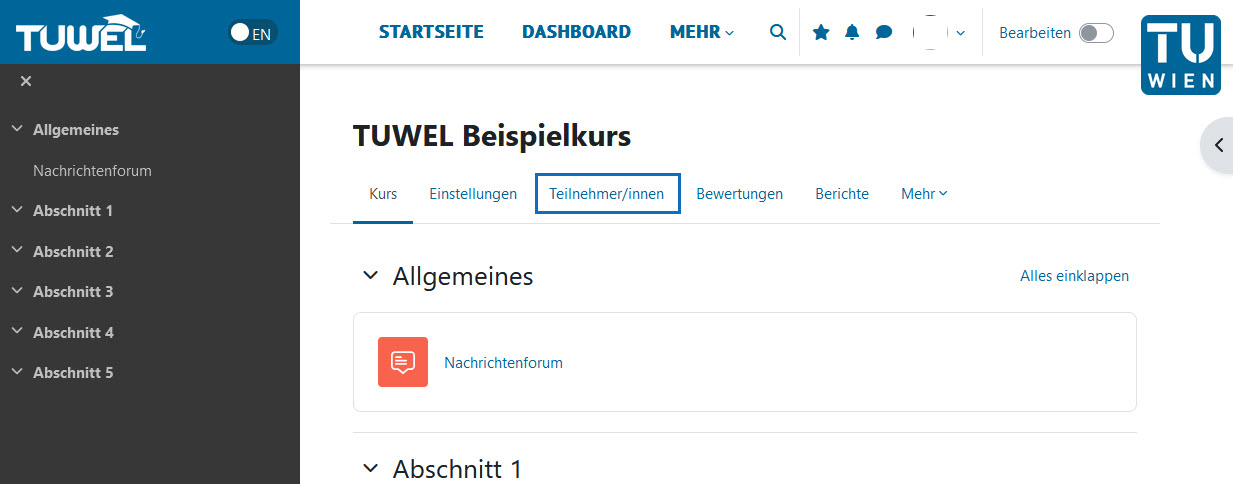
Open participants
To view and manage the enrolment methods in a TUWEL course, open "Participants" in the navigation.
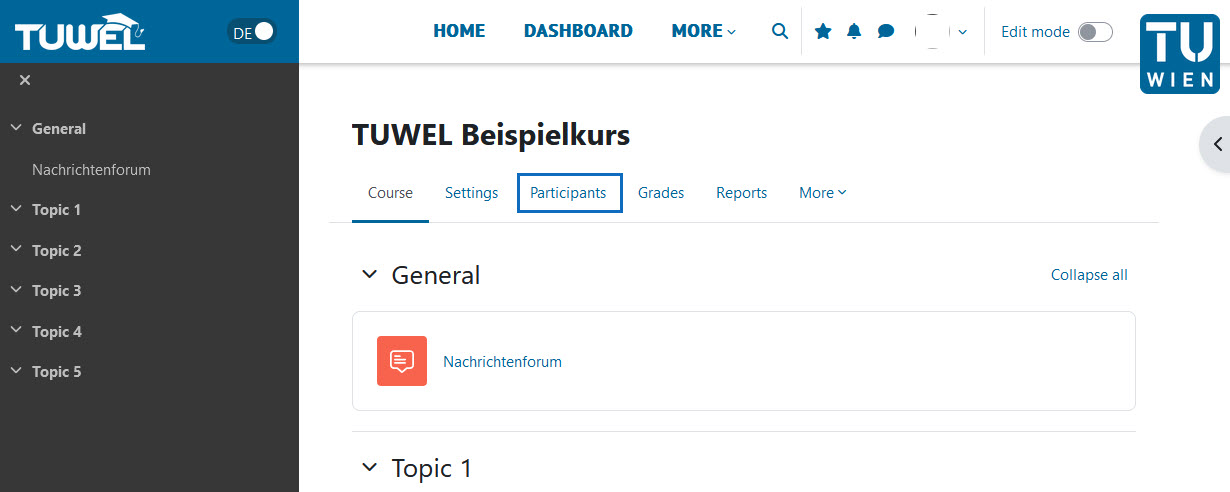
Einschreibemethoden: Details einsehen und Übersicht öffnen
Um die Einschreibemethode einer Person anzusehen, klicken Sie in der Zeile der Person mit der Maus auf das Informationssymbol ![]() . Es wird die entsprechende Einschreibemethode inklusive aller Details zur Einschreibung angezeigt.
. Es wird die entsprechende Einschreibemethode inklusive aller Details zur Einschreibung angezeigt.
Hinweis: Es ist durchaus möglich, eine Person mit mehreren Methoden einzuschreiben.
Tipp: Es stehen nützliche Elemente für die Verwaltung der Einschreibungen (links unten mit dem Parameter „Für ausgewählte Nutzer/innen”) zur Verfügung. Hier können Sie Einstellungen der Einschreibemethode massenhaft für ausgewählte Personen ändern oder löschen.
Um die Einschreibemethoden einzusehen, klicken Sie auf das Dropdown-Element und öffnen Sie die Option „Einschreibemethoden”.
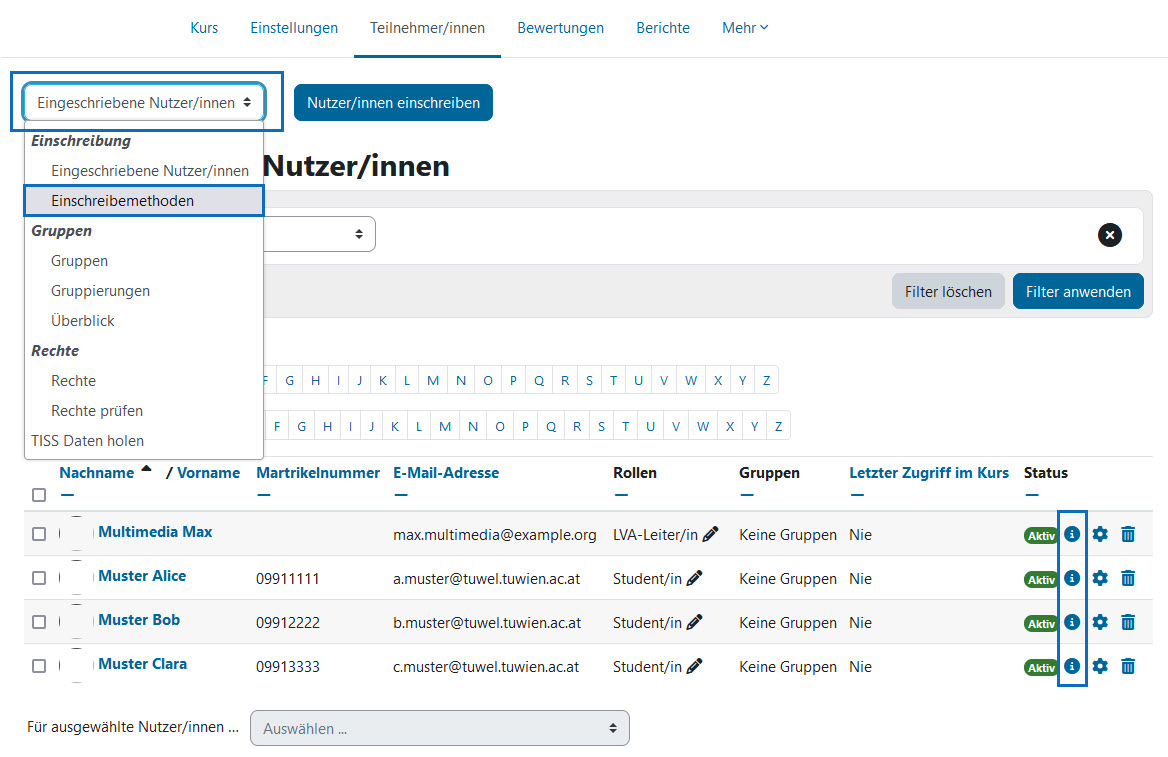
Details and overview of the enrolment methods
To view the enrolment method of a person, click with the mouse on the information icon in the person's row ![]() . The corresponding enrolment method including all its details will be displayed.
. The corresponding enrolment method including all its details will be displayed.
Note: It is possible to enroll a person with more than one method.
Tip: There are useful elements for enrolment management (at the bottom left with "With selected users" parameter). Here you can change or delete enrolment method settings en masse for selected users.
To view the enrolment methods, click on the drop-down menu and open the "Enrolment methods" option.
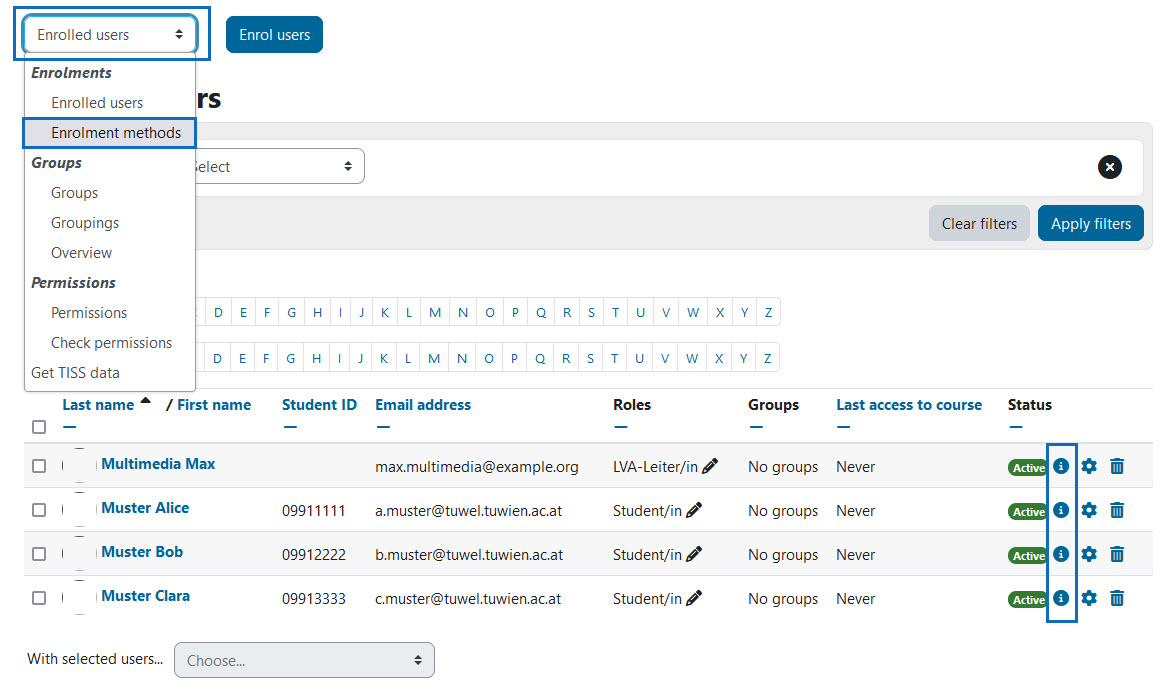
Einschreibemethoden verwalten
In der Liste sehen Sie nun die verfügbaren Einschreibemethoden. Um neue Methoden hinzuzufügen, klicken Sie bei „Methode hinzufügen” auf das Drop-down-Menü und wählen Sie die gewünschte Methode aus. Folgende Methoden stehen zur Verfügung:
- Manuelle Einschreibung: Um weitere Nutzer/innen wie Lehrende, Gäste, Partner etc. manuell einzuschreiben. Sollten Sie eine Person nicht finden, dann war diese noch nie in TUWEL eingeloggt und wurde als User noch nicht erfasst. Ein Login des Users in TUWEL behebt dieses Problem.
- TU Wien Einschreibung: Um Studierende, LVA-Leiter/innen und Tutor/innen aus TISS mit der Funktion TISS Daten holen einzuschreiben.
- TISS Einschreibung: Vortragende aus TISS synchronisieren - das Austragen der eigenen Person ist in TUWEL nicht möglich, Kolleg/innen können weiterhin aus dem Kurs ausgetragen werden. Beachten Sie, dass die Einschreibemethode nicht von Lehrenden verändert oder gelöscht werden kann.
- Selbsteinschreibung: Um allen TUWEL Nutzer/innen per Einschreibeschlüssel (oder ohne Schlüssel) die Teilnahme am Kurs zu ermöglichen. Personen müssen sich manuell beim ersten Aufruf der Kurs-URL einschreiben.
- Gastzugang: Um allen TUWEL Nutzer/innen einen lesenden Zugang zu ermöglichen. Beachten Sie dabei, dass der Gastzugang keinen global (öffentlichen) Kurszugang bedeutet!
- Meta-Einschreibung: Um Studierenden, die in einem anderen Kurs des Lehrenden eingeschrieben sind, automatisch Zugang zum Kurs zu ermöglichen.
Mit folgenden Bearbeitungsfunktionen können Sie die Methoden (je nach Verfügbarkeit) verwalten:
![]() Methode löschen (Achtung: Anmeldungen gehen verloren, Studierende werden aus der Teilnehmer/innen-Liste enfernt!)
Methode löschen (Achtung: Anmeldungen gehen verloren, Studierende werden aus der Teilnehmer/innen-Liste enfernt!)
![]() Methode ausblenden (Anmeldungen bleiben erhalten, Studierende können aber den Kurs nicht mehr betreten!)
Methode ausblenden (Anmeldungen bleiben erhalten, Studierende können aber den Kurs nicht mehr betreten!)
![]() Nutzer/innen über die Einschreibemethode manuell eintragen
Nutzer/innen über die Einschreibemethode manuell eintragen
![]() Einstellungen setzen, wie Einschreibedauer, Rolle, Einschreibeschlüssel etc.
Einstellungen setzen, wie Einschreibedauer, Rolle, Einschreibeschlüssel etc.
Hinweis: Manche Methoden lassen sich mit unterschiedlichen Einstellungen mehrfach dem Kurs hinzufügen. Das stört grundsätzlich den Kurszugang nicht.
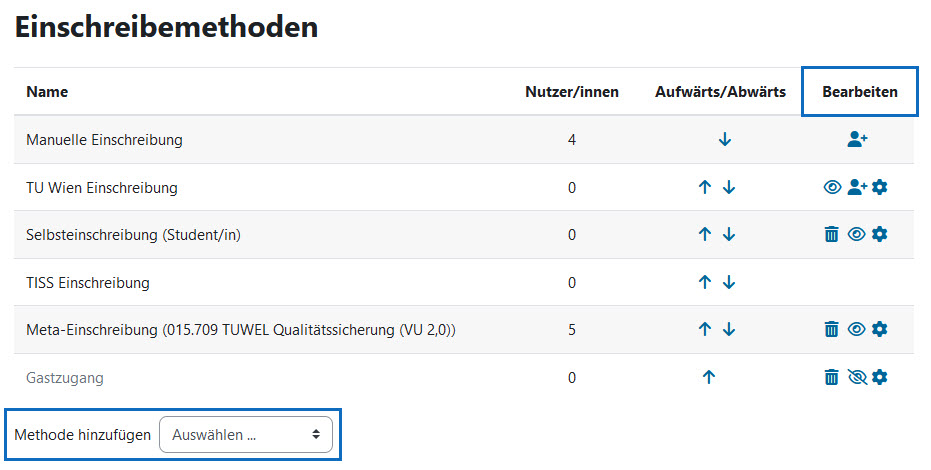
Manage enrolment methods
In the list you will now see the available enrolment methods. To add new methods, click on the drop-down menu at "Add method" and select the desired method. The following methods are available:
- Manual enrolment: to manually enroll additional users such as teachers, guests, partners, etc. If you do not find a person, then this person has never been logged into TUWEL and has not yet been recorded as a user. A login of the user in TUWEL solves this problem.
- TU Vienna enrolment: To enrol students, lecturers and tutors from TISS with the function "Get TISS data".
- TISS Enrolment : Synchronize lecturers from TISS - unsubscribing oneself is not possible in TUWEL, colleagues can still be unsubscribed from the course. Note that the enrolment method cannot be changed or deleted by teachers.
- Self-enrolment: To allow all TUWEL users to participate in the course via an enrolment key (or without key). People have to enrol manually when calling the course URL for the first time.
- Guest access: To allow all TUWEL users (reading only) access to the course. Please note that guest access does not mean global (public) course access!
- Meta-enrollment: To allow students who are enrolled in another course of the instructor to automatically access the course.
Use the following editing functions to manage methods (depending on availability):
![]() Delete method (Attention: enrolments will be lost, students will be removed from the list of participants!)
Delete method (Attention: enrolments will be lost, students will be removed from the list of participants!)
![]() Hide method (enrolments will be preserved, but students will no longer be able to enter the course!)
Hide method (enrolments will be preserved, but students will no longer be able to enter the course!)
![]() Enter users manually via the enrollment method
Enter users manually via the enrollment method
![]() Modify settings, such as enrolment duration, role, enrollment key, etc.
Modify settings, such as enrolment duration, role, enrollment key, etc.
Note: Some methods can be added to the course multiple times with different settings. This does not interfere with the course access.
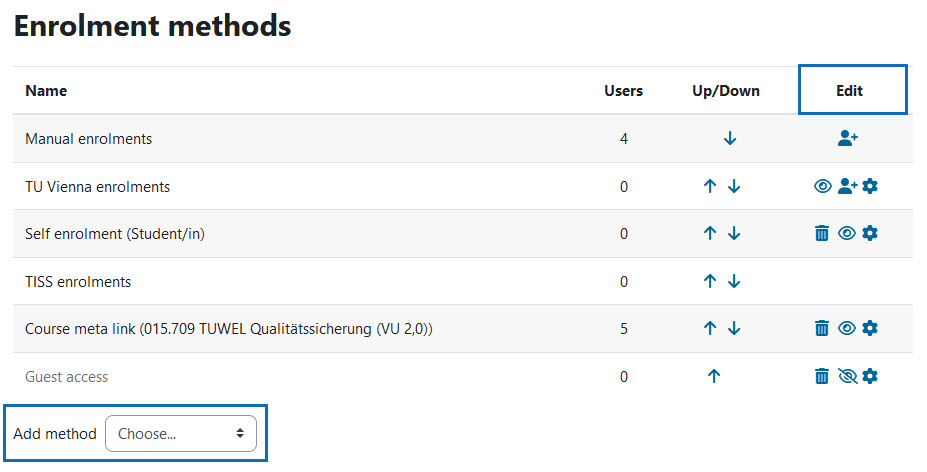
Weitere Informationen
Bei Fragen zur Barrierefreiheit wenden Sie sich bitte an die entsprechende Supporteinrichtung Ihrer Hochschule.
Dieses Werk steht unter einer Creative Commons Attribution-ShareAlike 4.0 Lizenz:
https://creativecommons.org/licenses/by-sa/4.0/
Further information
If you have any questions regarding accessibility, please contact the relevant support facility at your university.
This work is licensed under a Creative Commons Attribution-ShareAlike 4.0 License:
https://creativecommons.org/licenses/by-sa/4.0/